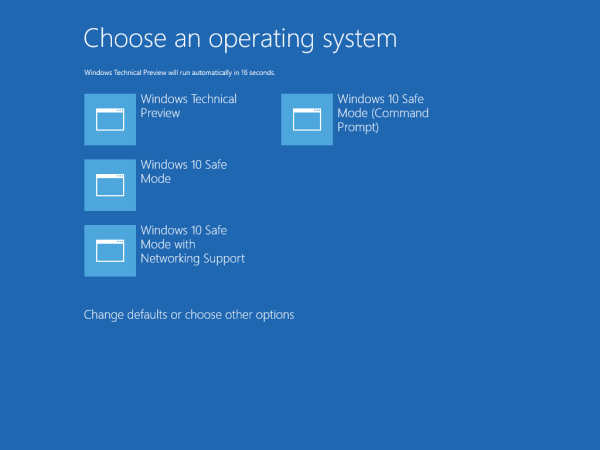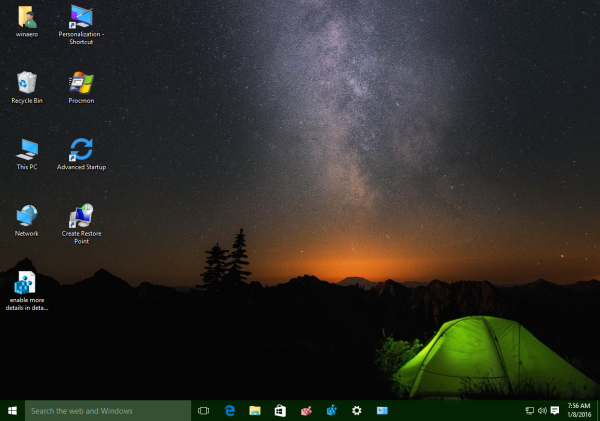Nếu bạn đã cài đặt Windows 10 với bộ điều khiển đĩa được đặt ở chế độ IDE trong BIOS, bạn không thể chuyển trực tiếp sang AHCI và hy vọng rằng Windows sẽ hoạt động bình thường. Sau khi bạn thay đổi nó trong BIOS, Windows 10 sẽ không thể khởi động được. Để tránh điều này, bạn cần làm theo hướng dẫn trong bài viết này.
Thao tác này rất đơn giản và không liên quan đến chỉnh sửa Registry hoặc các tác vụ phức tạp khác. Bạn cần làm như sau.
- Thêm 'chế độ an toàn Windows 10' vào bộ tải khởi động như được mô tả trong các bài viết sau:
- Cách thêm Chế độ an toàn vào menu Khởi động trong Windows 10 và Windows 8 .
- Khởi động Windows 10 ở chế độ An toàn
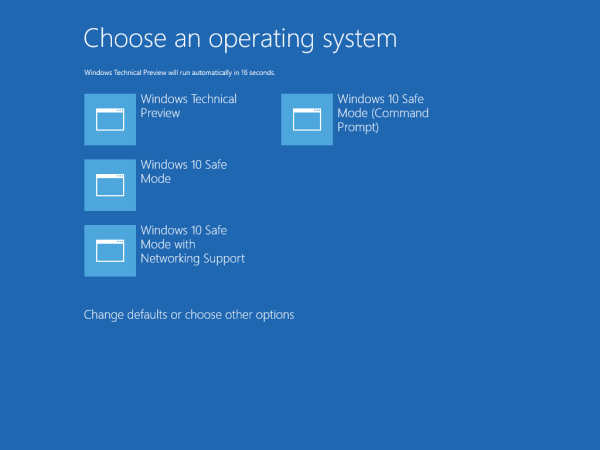
- Sau khi bạn thực hiện xong việc này, hãy khởi động lại PC của bạn và kiểm tra xem mục Chế độ an toàn có hoạt động như mong đợi hay không bằng cách thực sự khởi động một lần vào Chế độ an toàn.
- Bây giờ, khởi động lại và nhấn bất kỳ phím nào mà PC của bạn cần để vào BIOS - F2, F10, Del hoặc bất cứ thứ gì - nó sẽ được đề cập ở đâu đó. Thay đổi chế độ bộ điều khiển đĩa từ IDE thành AHCI.
- Lưu cài đặt BIOS và khởi động Windows 10 trong Chế độ an toàn .
- Sau khi Windows 10 khởi động ở chế độ an toàn, hãy khởi động lại nó và khởi động nó như bình thường. Nó sẽ khởi động mà không gặp bất kỳ sự cố nào ở chế độ AHCI.
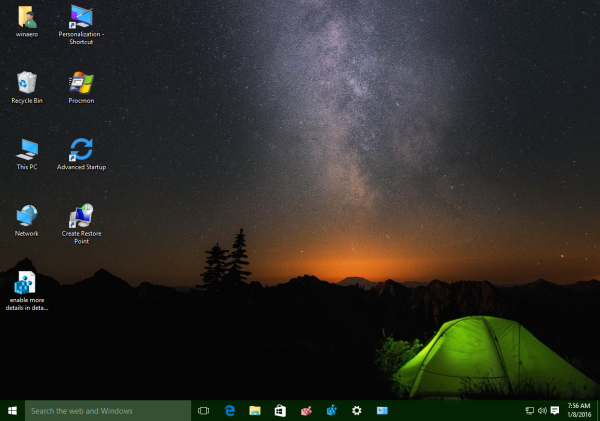
Nếu nó không hoạt động, bạn có thể chuyển bộ điều khiển trở lại chế độ IDE và áp dụng một chỉnh sửa sổ đăng ký được đề cập trong ' Chuyển từ IDE sang AHCI sau khi cài đặt Windows 7 hoặc Windows 8 ' bài báo.
Đó là nó.